
第一步:配置好电脑的IP地址
将电脑上的本地连接IP地址设置为“自动获得IP地址”
1、右键点击桌面上的“网上邻居”,选择“属性”:
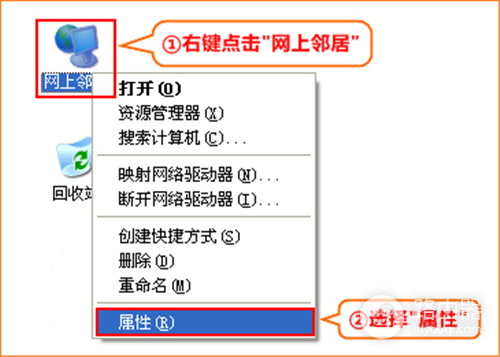
2、右键点击“本地连接”,选择“属性”:
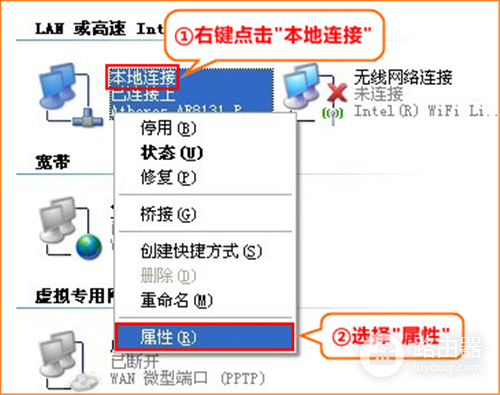
3、双击“Internet 协议(TCP/IP)”:
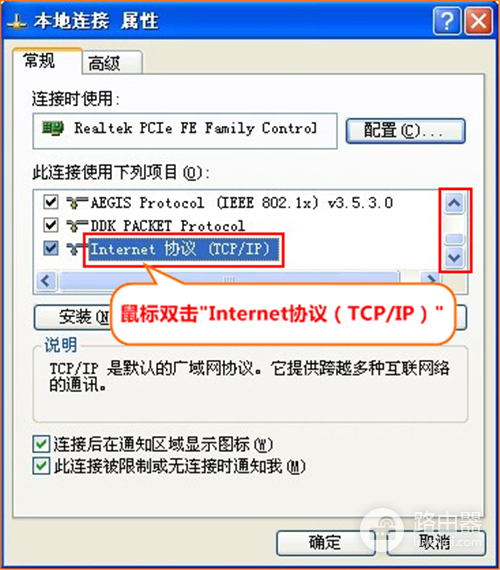
4、选择“自动获得IP地址”“自动获得DNS服务器地址”,点击“确定”再点击“确定”即可:
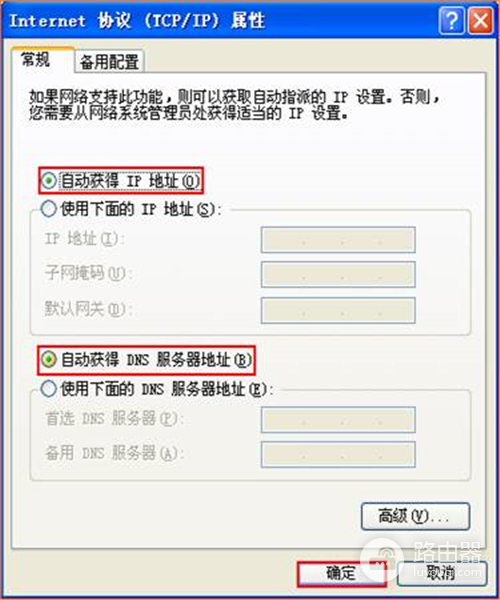
第二步:配置好热点信号放大模式
在浏览器搜索栏中输入:192.168.0.1 按回车键,在跳转的页面中点击“无线中继”:
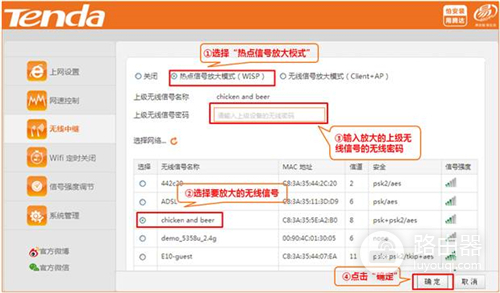
点击确定以后,路由器将重启。
温馨提示:如果在点击“确定”后,弹出检测到IP冲突的提示信息(如下图),点击“确定”即可。
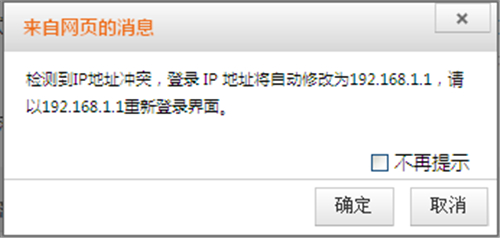
此时,路由器将重启。
第三步:试试电脑可以上网了吗
等待路由器重启完成以后,连接路由器LAN1/LAN2/LAN3接口,或重新连接路由器无线信号试试是否可以正常上网。
温馨提示:如果还有其他电脑需要上网,直接将电脑接到路由器LAN1/LAN2/LAN3任意空闲接口或者连接路由器无线信号,参照第二步将本地连接改成自动获取IP地址即可,不需要再去配置路由器。

 微信扫一扫
微信扫一扫 



